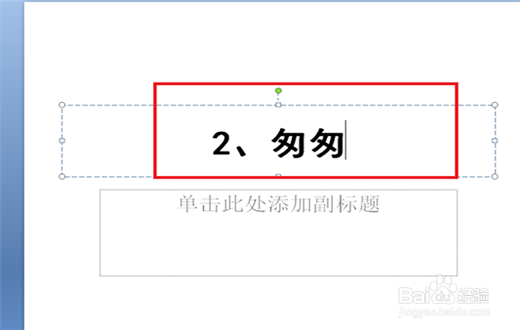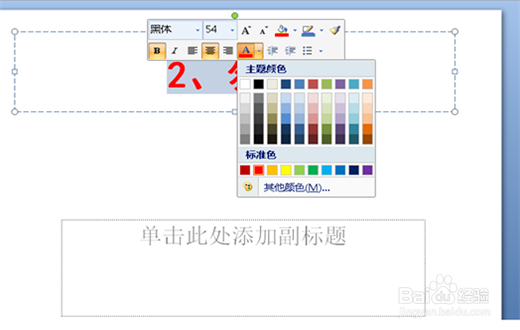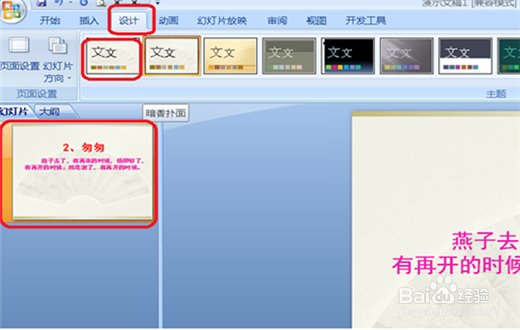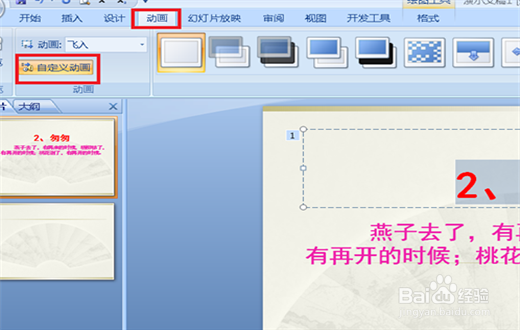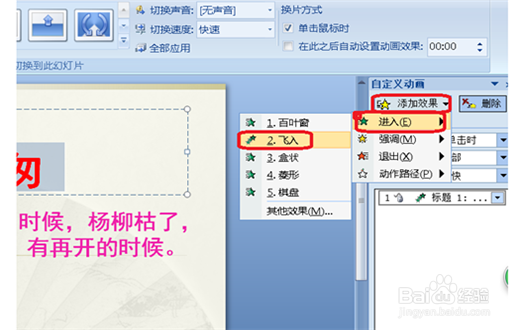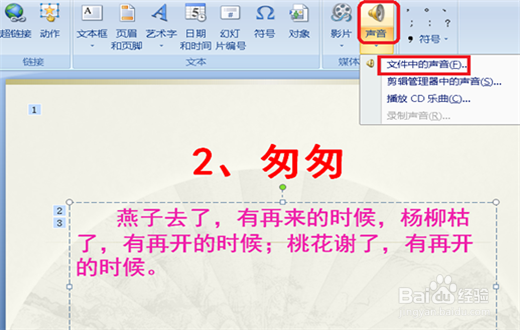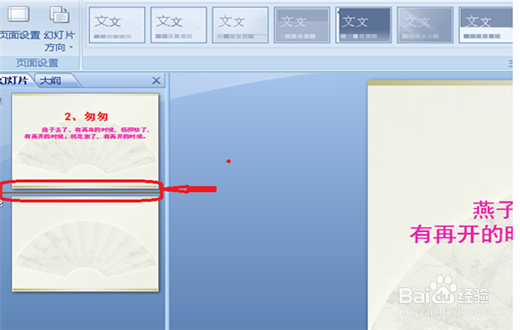如何用PPT制作课件
1、打开PPT软件,出现一张空白的幻灯片,还有两个文本框,在第一个文本框中输入标题,如果标题的位置不合适,可以拖动文本框上下左右移动。
2、标题输好了,可以根据需要,选中文字,给文字设置颜色,大小,字体等,选中文字单击右键就出现了文字的设置功能框了。
3、同样的方法,在第二个文本框中,输入正文,然后设置文字的字体字号颜色等,也可以拖动文本框移动位置,如果两个文本框不够,可以找到插入,单击一下,找到文本框,单击一下,就可以插入文本框了。
4、幻灯片的背景颜色默认的是白色的,在菜单栏中找到设计,单击一下,会出现软件提供了很多的背景样式供选择,根据爱好,单击喜欢的背景就可以了。
5、很多的课竭惮蚕斗件中的文字都会进入和退出,使用动画设计,在菜单栏中找到“动画”,单击一下,在下方出现自定义动画,单吁炷纪顼击一下,在右侧会出现添加效果,单击一下,会发现有进入,退出,路径等功能设置,根据需要进行设置就可以了,设置时都需要选中文字。
6、设置完成后,如何感觉不喜欢,可以选中文字,在右侧进行修改,修改速度,出现形式,方向,是否计时等。
7、有时还需要在课件中插入相关的声音和视频进行补充说明,在菜单栏中找到“插入”,单击一下,在工具栏中找到声音,就是一个小喇叭的标志,单击一下,可以选择文件中的驾搭鼯携声音,当然,自己需要的声音和视频都需要提前下载到电脑中,保存在一个位置。
8、一张幻灯片显然是不够的,可以把鼠标指向左侧的第一张幻灯片的下方,让光标闪动,单击回车键,单击一下,就增添了一张,依次类推,也可以,单击右键,出现新建幻灯片,单击一下也可以增添新的幻灯片。
声明:本网站引用、摘录或转载内容仅供网站访问者交流或参考,不代表本站立场,如存在版权或非法内容,请联系站长删除,联系邮箱:site.kefu@qq.com。